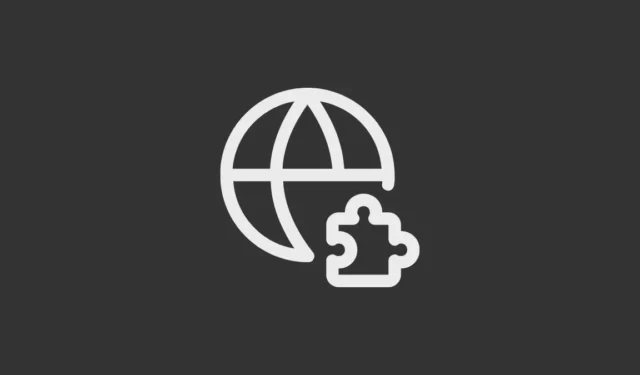
Lielākā daļa mūsdienu interneta pārlūkprogrammu atbalsta dažādus paplašinājumus un papildinājumus, kas vēl vairāk uzlabo to iespējas. Izmantojot šos paplašinājumus, varat paveikt daudz vairāk, izmantojot pārlūkprogrammas, piemēram, automātiski saglabāt paroles, bloķēt reklāmas vai pat pārbaudīt gramatiku. Taču lielākā daļa pārlūkprogrammu atbalsta paplašinājumus tikai darbvirsmas versijās.
Microsoft Edge atbalsta paplašinājumus ne tikai galddatoros, bet arī Android ierīcēs. Tas nozīmē, ka varat izmantot paplašinājumus, pat sērfojot tīmeklī savā tālrunī. Ļaujiet mums redzēt, kā Android pārlūkprogrammā Edge varat instalēt paplašinājumus.
Paplašinājumu iespējošana Edge operētājsistēmai Android
Parastā pārlūkprogrammas Edge versija pašlaik neatbalsta paplašinājumus operētājsistēmā Android. Tātad, jums būs nepieciešams lejupielādēt Edge Canary no Play veikala un instalēt to savā ierīcē. Kad esat instalējis pārlūkprogrammu, vispirms ir jāiespējo paplašinājumi, lai tos varētu izmantot.
- Palaidiet Edge Canary savā Android ierīcē un ierakstiet
edge://flagsmeklēšanas joslā. - Pieskarieties pirmajai opcijai, kas tiek parādīta meklēšanas rezultātos, kas novirzīs jūs uz eksperimentālo funkciju lapu.
- Šajā lapā ir uzskaitītas vairākas eksperimentālas funkcijas, kas vēl nav pieejamas parastajā pārlūkprogrammas Edge versijā. Ritiniet uz leju, līdz atrodat opciju “Extensions On Edge” vai izmantojiet lauku “meklēšanas karodziņi”, lai to meklētu.
- Pēc noklusējuma tas būs atspējots. Pieskarieties nolaižamajai izvēlnei, kur ir rakstīts “Atspējots”, un pēc tam opcijai “Iespējots”, lai to ieslēgtu.
- Lai sāktu izmantot paplašinājumus, jums būs jārestartē pārlūkprogramma. Lai to izdarītu, apakšā pieskarieties pogai Restartēt.
- Pēc pārlūkprogrammas restartēšanas jūs redzēsit, ka paplašinājumi ir iespējoti.
- Tagad pārlūkprogrammas apakšējā labajā stūrī pieskarieties hamburgeru izvēlnei, un jūs redzēsit vairākas iespējas.
- Tomēr, lai piekļūtu paplašinājumu opcijai, jums būs jāpiekļūst papildu opcijām. Lai to izdarītu, velciet pa kreisi.
- Nākamajā lapā jūs atradīsit opciju “Visa izvēlne”. Pieskarieties tai, lai atvērtu visu izvēlni.
- Velciet uz leju, kur atrodas opcija Paplašinājumi.
- Pieskarieties opcijai “Paplašinājumi” un turiet to, un blakus tai redzēsit zīmi “+”. Tas nozīmē, ka varat pārvietot opciju.
- Nospiežot opciju, velciet to uz izvēlnes augšdaļu, lai pārlūkprogrammā varētu vieglāk izmantot paplašinājumus.
Paplašinājumu lejupielāde un instalēšana
Lai sāktu lietot paplašinājumus Edge operētājsistēmā Android, tie būs jālejupielādē un jāinstalē.
- Vēlreiz pieskarieties hamburgera ikonai apakšā, lai piekļūtu opcijai “Paplašinājumi”.
- Pieskaroties šai opcijai, tiks parādīti pieejamie paplašinājumi, kurus varat instalēt.
- Lai instalētu paplašinājumu, vienkārši pieskarieties tam blakus esošajai pogai “Iegūt”.
- Parādīsies uznirstošais logs ar jautājumu, vai vēlaties pievienot paplašinājumu pārlūkprogrammai. Lai to izdarītu, pieskarieties pogai “Pievienot”.
Tagad jūsu paplašinājums ir instalēts un aktīvs. Jūs varat atrast visus savus paplašinājumus tajā pašā izvēlnē, pieskaroties hamburgeru izvēlnei un pēc tam atverot opciju Paplašinājumi.
Tas ir viss. Izmantojot pārlūkprogrammas Microsoft Edge versiju Canary, tagad varat instalēt paplašinājumus pat operētājsistēmā Android. Lai gan Canary versija ir paredzēta funkciju testēšanai, un nav ziņu par to, kad paplašinājumi būs pieejami Android standarta pārlūkprogrammā Edge, ir tikai laika jautājums, kad tā nonāks pie tās, jo tā ir ļoti pieprasīta funkcija. .


Atbildēt